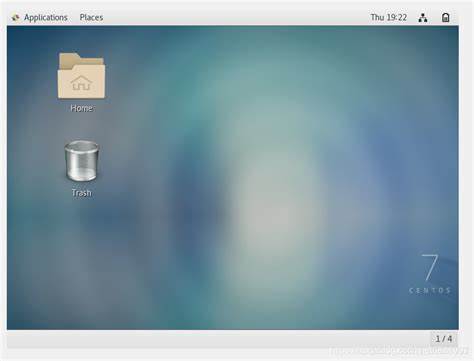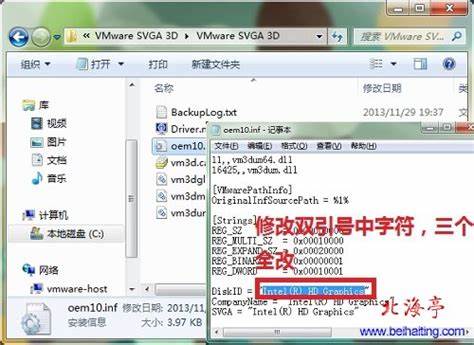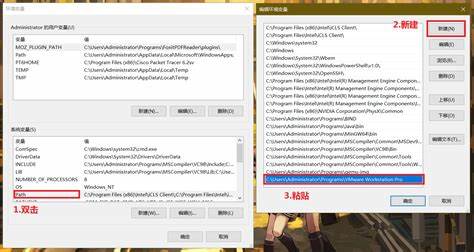win10虚拟机使用说明(windows10虚拟机的使用方法)
- 虚拟机
- 2024-03-15 11:42:32
- 3906
Windows 10 虚拟机使用说明
创建虚拟机
安装 Windows 10
配置虚拟机
其他说明
创建虚拟机
1. 下载并安装虚拟机软件:例如 VirtualBox、VMware Workstation 或 Hyper-V。
2. 下载 Windows 10 ISO 文件:从 Microsoft 官网或其他可信来源下载。
3. 在虚拟机软件中创建新虚拟机:指定名称、操作系统类型和分配的资源(内存、存储和 CPU)。
4. 将 Windows 10 ISO 文件作为启动介质附加到虚拟机:这将允许虚拟机从 ISO 文件引导并安装 Windows 10。
安装 Windows 10
1. 启动虚拟机:单击虚拟机软件中的“启动”按钮。
2. 选择启动选项:虚拟机将提示您选择启动介质,选择 Windows 10 ISO 文件。
3. 按照安装向导操作:Windows 10 安装向导将引导您完成安装过程,包括分区、格式化和复制文件。
配置虚拟机
1. 安装驱动程序:虚拟机需要安装适当的驱动程序才能访问虚拟硬件,例如网络适配器、显卡和音频设备。
2. 分配资源:根据需要调整虚拟机的内存、存储和 CPU 分配,以优化性能。
3. 启用网络连接:为虚拟机配置网络适配器,以允许其与主机系统或其他虚拟机进行通信。
其他说明
- 在虚拟机中运行 Windows 10 与在物理计算机上运行类似,但可能会由于虚拟化开销而导致性能略微下降。
- 确保虚拟机软件保持最新,以获得最佳性能和安全性。
- regelmäßig 备份虚拟机,以避免数据丢失。
上一篇:win10虚拟机功能如何开启
下一篇:bios设置虚拟机开启